Fields csoportosítás héten dátumot a pivot tábla Excel 2018 pivot táblázat Excel 2018
Csoportosítása párbeszédablak (csoportosítás) kínálja beállítások csoportja másodperc, perc, óra, nap, hónap, negyedév vagy egy év. És mi a teendő, ha azt szeretnénk, hogy csoportos az adatokat egy vagy két hét? Ez az igazi.
Emelje ki dátumfejléc az összesítő táblázatban. Kattintson a kontextus szalaglapnak opciók (Options) szakasza és Group (Group), kattintson a mező egyesülés (Group Field). A csoportosítás párbeszédpanelen (csoportosulás), hogy törölje az összes paraméter a felsorolt lépései (By), kivéve paraméter napok (nap). Ennek eredményeként, a számláló lesz elérhető a napok száma (napok száma). Létrehozni egy heti jelentést, növeli a napok száma 1-7.
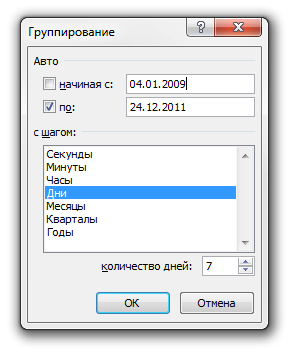
Ábra. 4.6. Ahhoz, hogy hozzáférjen a mérő a napok számát a listában a lépéseket, ha Napok
Ennek eredményeként a fenti lépéseket generál egy jelentést, amely megjeleníti a heti eladások, ábrán látható. 4.7.
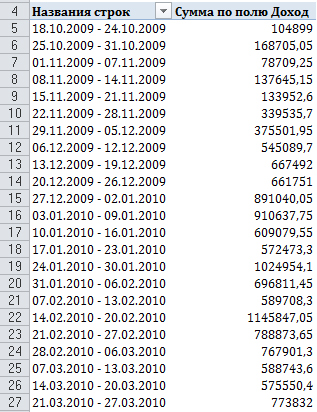
Ábra. 4.7. Jelentést, amely a heti eladások
Ha úgy dönt, hogy csoportos adatokat héten, különböző csoportok beállításai nem állnak rendelkezésre. Nem lehet csoportosítani a jelenlegi vagy bármely egyéb területen hónapok vagy negyedévben.
Csoportosítása a két mezőbe egy jelentésben
Csoportosítása során a pályán, Excel hónapok és évek dátum felülírja az eredeti időpont mezőben a hónapban, és egy új mezőt, hogy megjelenítse az évek során. Az új mező neve Years. Elég egyszerű, ha a benyújtott jelentés csak egy mezőt dátumokat.
Ha meg kell hozzon létre egy jelentést a két dátum mezők, és próbál a csoportban mindkét mezőket hónap és az év, Excel telepíti magát az első név mezőt csoportosított Years, és a második - a név Gody2. Ez elkerülhetetlenül vezet adatütközésről. Ebben az esetben fontos, hogy nevezze át a területen.